电容的作用是什么?如何辨别显卡电容好坏?
5
2025-07-28
AMD显卡FPS高问题解决指南:提升游戏体验和系统性能
当游戏玩家在享受激烈的虚拟战斗时,遇到AMD显卡导致的FPS(每秒帧数)不稳定或过高问题,无疑会大大影响游戏体验。本文将为您深入探讨如何解决AMD显卡FPS过高的问题,并详细解释解决后您能得到的好处。
FPS指的是“每秒帧数”,是衡量游戏流畅度的关键指标之一。它决定了图像在屏幕上刷新的速度。FPS过高可能会导致画面卡顿、不平滑,影响玩家的游戏体验。而稳定的FPS能够带来流畅的游戏画面,提升玩家的反应速度和整体游戏表现。
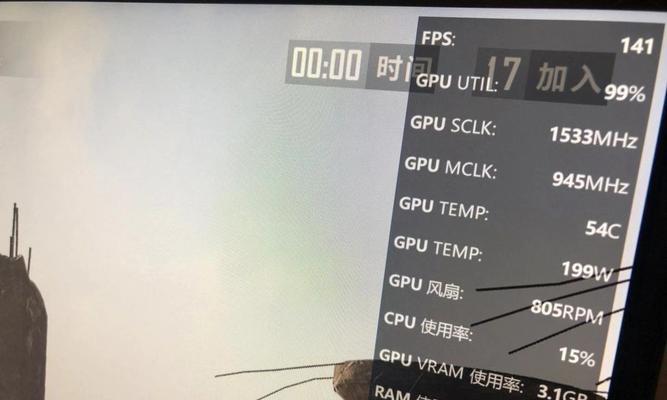
1.检查系统资源占用:我们需要确认是否是显卡驱动程序或系统设置导致了FPS过高。打开任务管理器查看游戏过程中显卡和CPU的资源占用情况。
2.更新显卡驱动程序:过时的驱动程序可能导致各种问题。访问AMD官网,下载并安装最新的显卡驱动程序。
3.调整游戏内设置:许多游戏允许您调整图形设置,以控制渲染质量。适当降低图形设置可帮助控制FPS。
4.限制帧率上限:通过显卡控制面板或游戏内设置,限制最高帧率以避免FPS过高。
5.检查系统温度:高温可能导致硬件性能降低。检查显卡温度,必要时清理风扇和散热器。
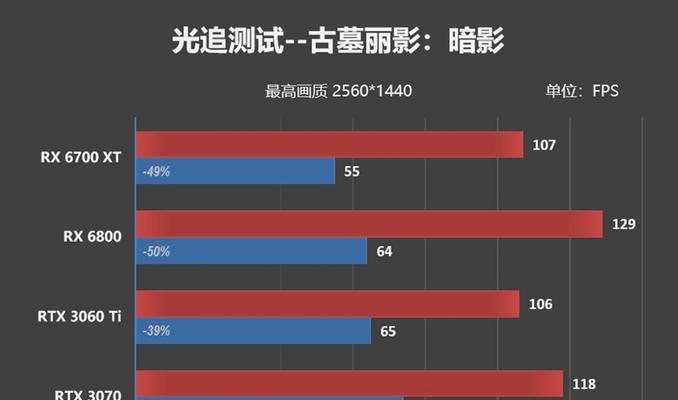
步骤1:更新显卡驱动程序
确保您的AMD显卡驱动是最新的版本。在AMD官网下载最新驱动并按照指示进行安装。
步骤2:优化游戏内图形设置
打开游戏,进入设置菜单。
调整图形质量,如纹理细节、阴影和抗锯齿等,以找到性能和画质之间的最佳平衡。
步骤3:启用显卡控制面板设置
打开AMDRadeon设置。
在游戏选项中,找到并启用“RadeonChill”功能,它能自动调整帧率,防止FPS过高。
步骤4:监控和调整系统温度
使用硬件监控工具(如HWMonitor)检测显卡温度。
如果温度过高,清理风扇灰尘,确保良好的散热条件。
步骤5:限制帧率上限
在AMDRadeon设置中,找到并进入游戏配置文件。
设置帧率限制,如不超过144FPS。
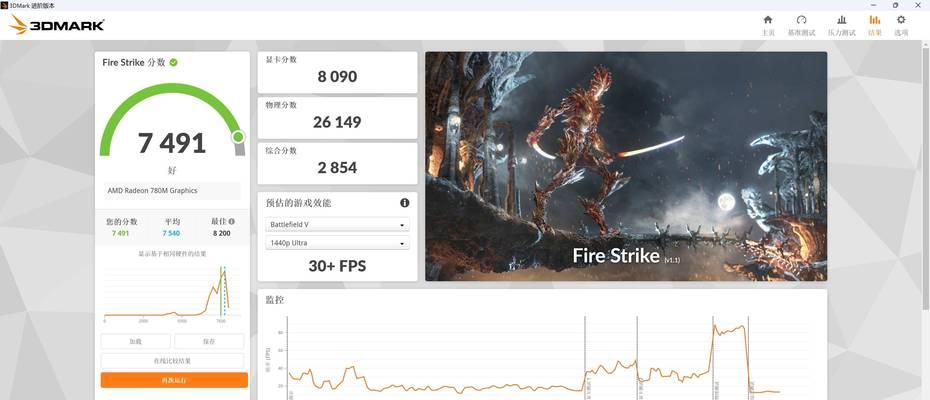
1.提升游戏体验:稳定FPS带来流畅游戏体验,帮助玩家更好地投入游戏。
2.延长硬件寿命:避免显卡长时间在过热或过载状态下工作,从而延长其使用寿命。
3.系统稳定性和效率:通过合理配置,系统资源得到优化,提高整体运行效率。
问:什么是RadeonChill,它如何帮助控制FPS?
答:RadeonChill是一项智能显卡控制功能,它根据玩家在游戏中的动作动态调整帧率。如果玩家静止不动,RadeonChill会降低帧率,从而节省电力和减少热量生成;当玩家开始移动时,它会自动提高帧率。这样既可以保持游戏流畅性,也能有效控制过高的FPS。
通过以上步骤,您可以有效解决AMD显卡FPS过高的问题,享受更加顺畅和稳定的游戏体验。希望本文能为您提供帮助,让您的游戏之路更加精彩。
版权声明:本文内容由互联网用户自发贡献,该文观点仅代表作者本人。本站仅提供信息存储空间服务,不拥有所有权,不承担相关法律责任。如发现本站有涉嫌抄袭侵权/违法违规的内容, 请发送邮件至 3561739510@qq.com 举报,一经查实,本站将立刻删除。